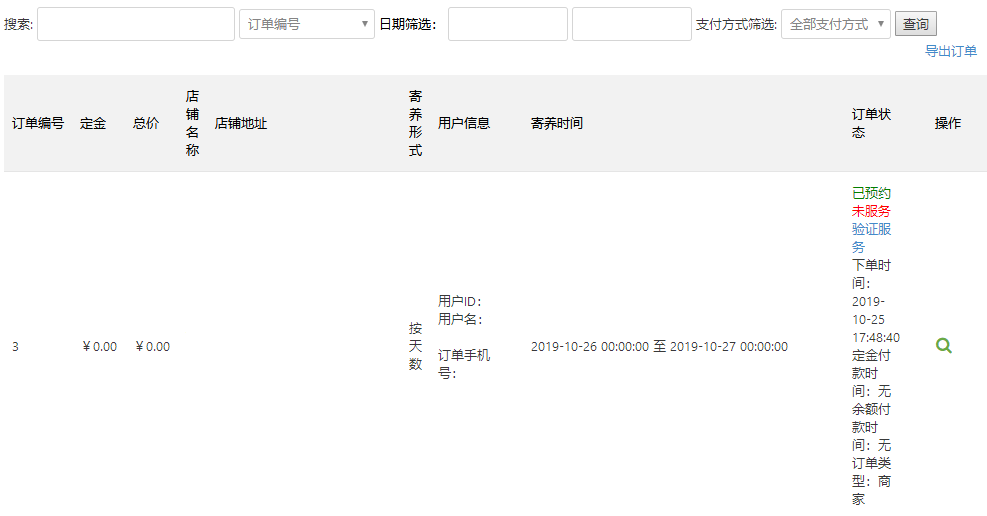[TOC]
## 1.**团购管理**
>[info] 请注意,基础设置页面修改后请点击页面下方的以保存更改。
### 1.1.**团购列表**
  本页面以列表的形式显示已设置的团购的相关信息,在相关团购信息的名称处悬停支持查看商品的标题与图片。
:-: 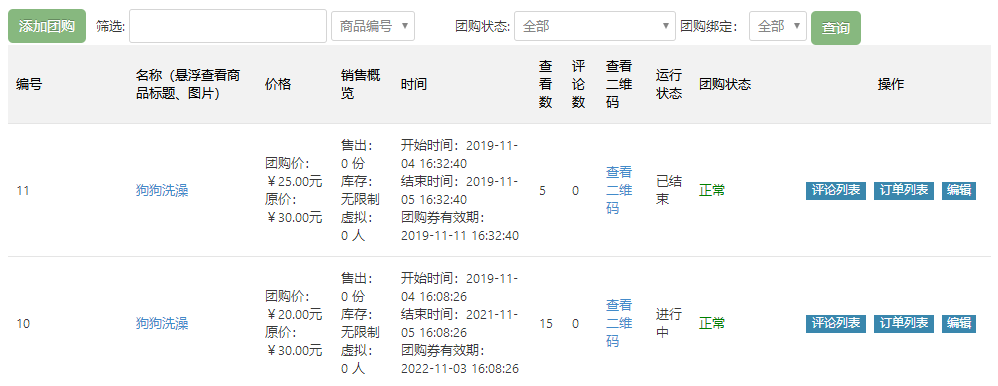
**添加团购:**
  点击可添加希望新建的团购信息,包括基本信息设置、会员优惠设置等相关设置。
:-: 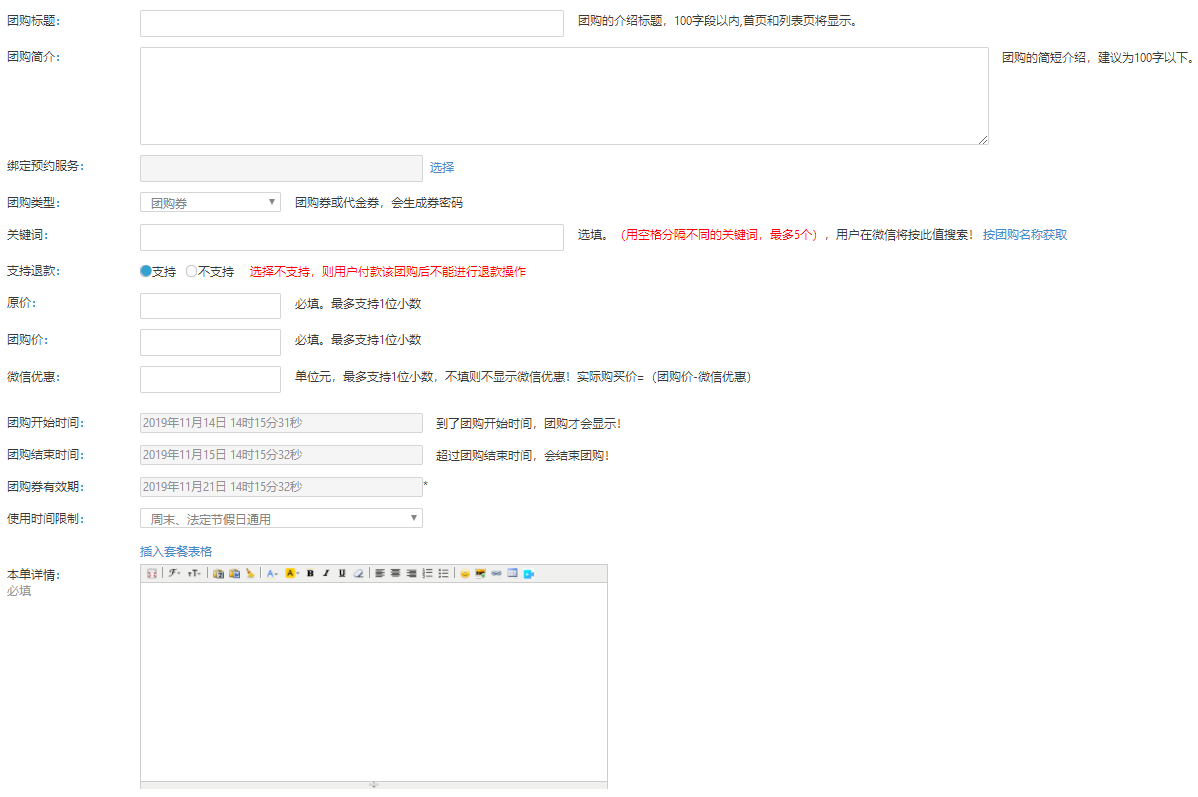
基本信息
>[info] 用空格分隔不同的关键词,最多5个。
:-: 
会员优惠
>[info] 必须设置一个会员等级优惠类型和优惠类型对应的数值,我们将结合优惠类型和所填的数值来计算该团购会员等级的优惠的幅度!
:-: 
套餐设置
:-: 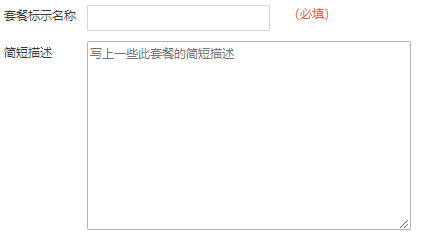
新建套餐
>[info] 一个团购商品只能参与一个套餐,还没有套餐可选请新建
:-: 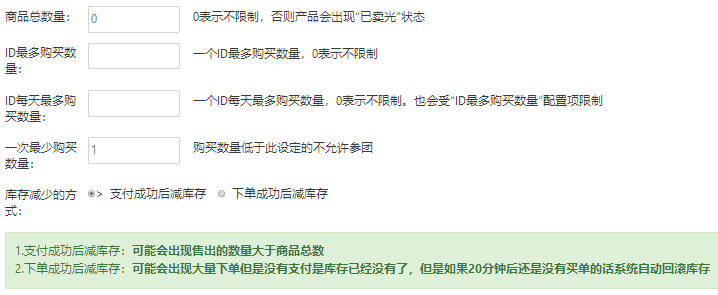
数量设置
>[info] 1.支付成功后减库存:可能会出现售出的数量大于商品总数
> 2.下单成功后减库存:可能会出现大量下单但是没有支付是库存已经没有了,但是如果20分钟后还是没有买单的话系统自动回滚库存
:-: 
到店自提设置
>[info] 没有设置其他到店自提地点,默认自提点为团购的店铺
:-: 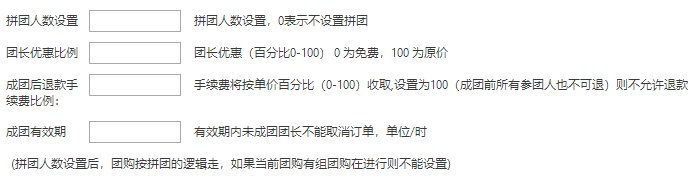
拼团人数设置
>[info] 拼团人数设置后,团购按拼团的逻辑走,如果当前团购有组团购在进行则不能设置
* * *
### 1.2.**套餐管理**
  在本页面可以设置并管理已设置的团购套餐,点击左上角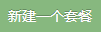可进行新建。
>[info] 在这里建立一个套餐标示,然后将某几个团购加入到同一个套餐里标示里,他们就属于一个套餐了
:-: 
套餐管理
:-: 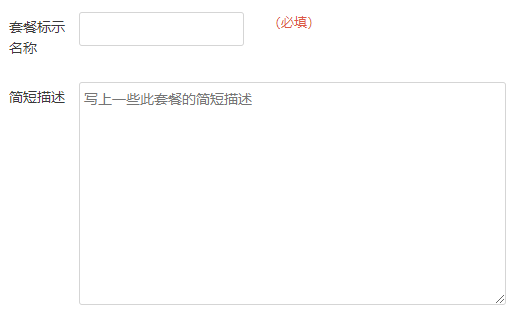
新建套餐
* * *
### 1.3.**团购订单**
  可在本页面查看已有的团购订单的详细信息,同时本页面提供根据关键词、日期、订单状态查询并支持到处查询结果。
:-: 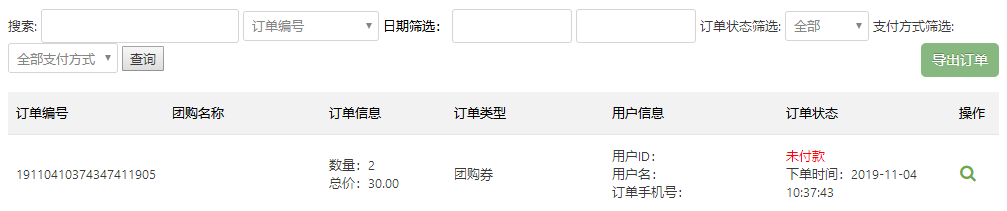
团购订单列表
:-: 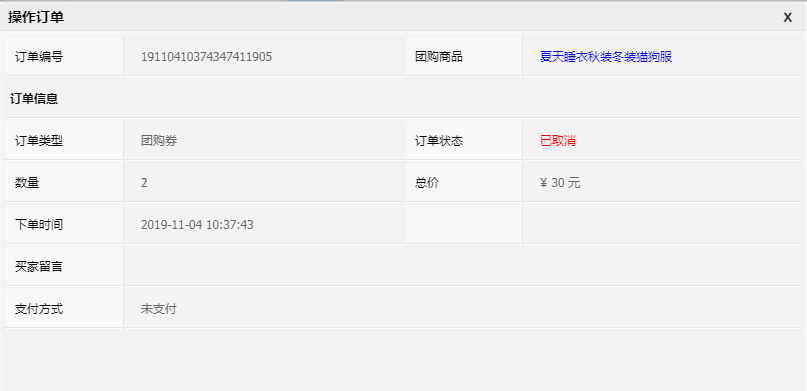
团购订单详情
* * *
### 1.4.**拼团小组**
  可在本页面查看店铺团购服务下结成的团购小组的详细信息。
:-: 
## 2.**商品管理**
  可在本页面对各个的店铺分别进行商品分类管理、商品管理以及克隆商品的操作。
:-: 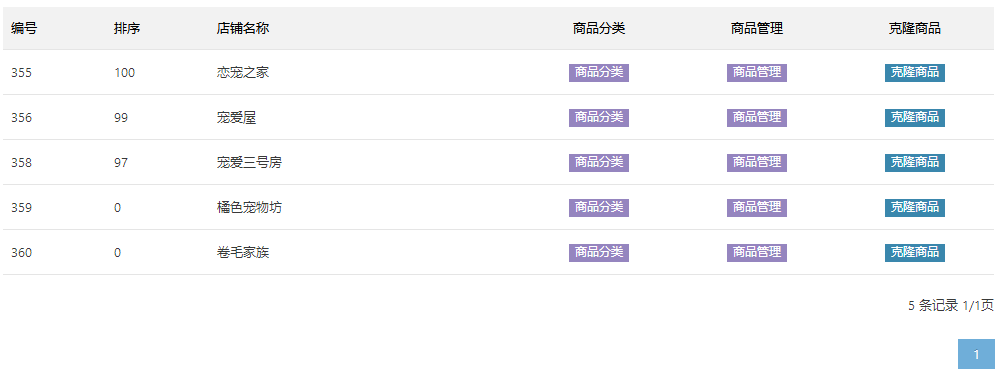
* * *
### 2.1.**商品分类**
  可以在本页面分别对商品的主、子分类进行添加或删除管理,同时可以按照分类查看此分类下商品的销售详情。
:-: 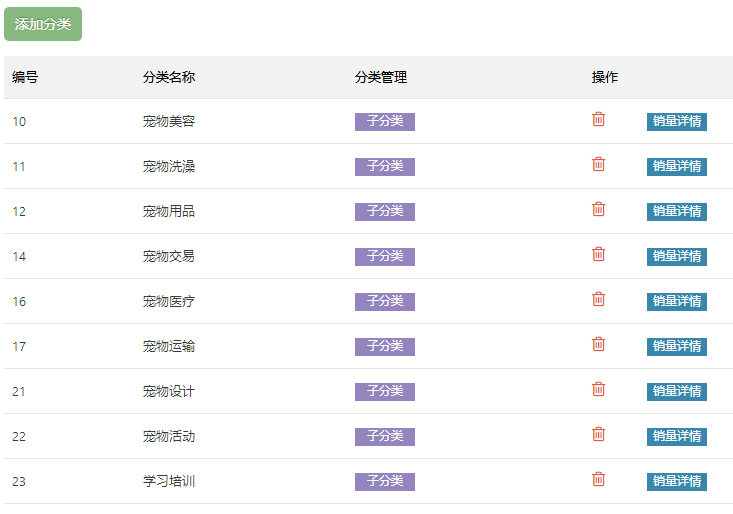
商品分类
:-: 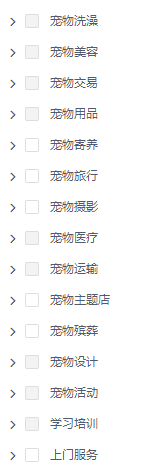
添加分类页面
>[info] 注意!必须先删除已添加在该分类中的商品后才能删除该商品分类,否则无法删除!
* * *
### 2.2.**商品管理**
>[info] 请注意:
>
> 1. 商城商品与萌店商品是共用一个商品管理信息,可通过筛选商品类型来区分。
> 2. 商城商品不可使用分类折扣。
> 3. 每个商品均可以设置为仅为商城使用、仅为萌店使用、商城与萌店均可使用。
> 4. 设置【仅为商城使用】的商品不可在线下零售使用,其他商品可在线下零售使用。
  可以在本页面对店铺的商品进行添加、修改、删除、是否上架的管理,页面支持查询。
:-: 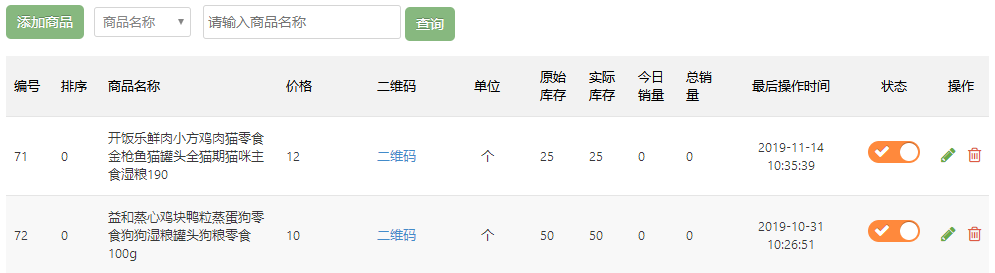
商品管理
:-: 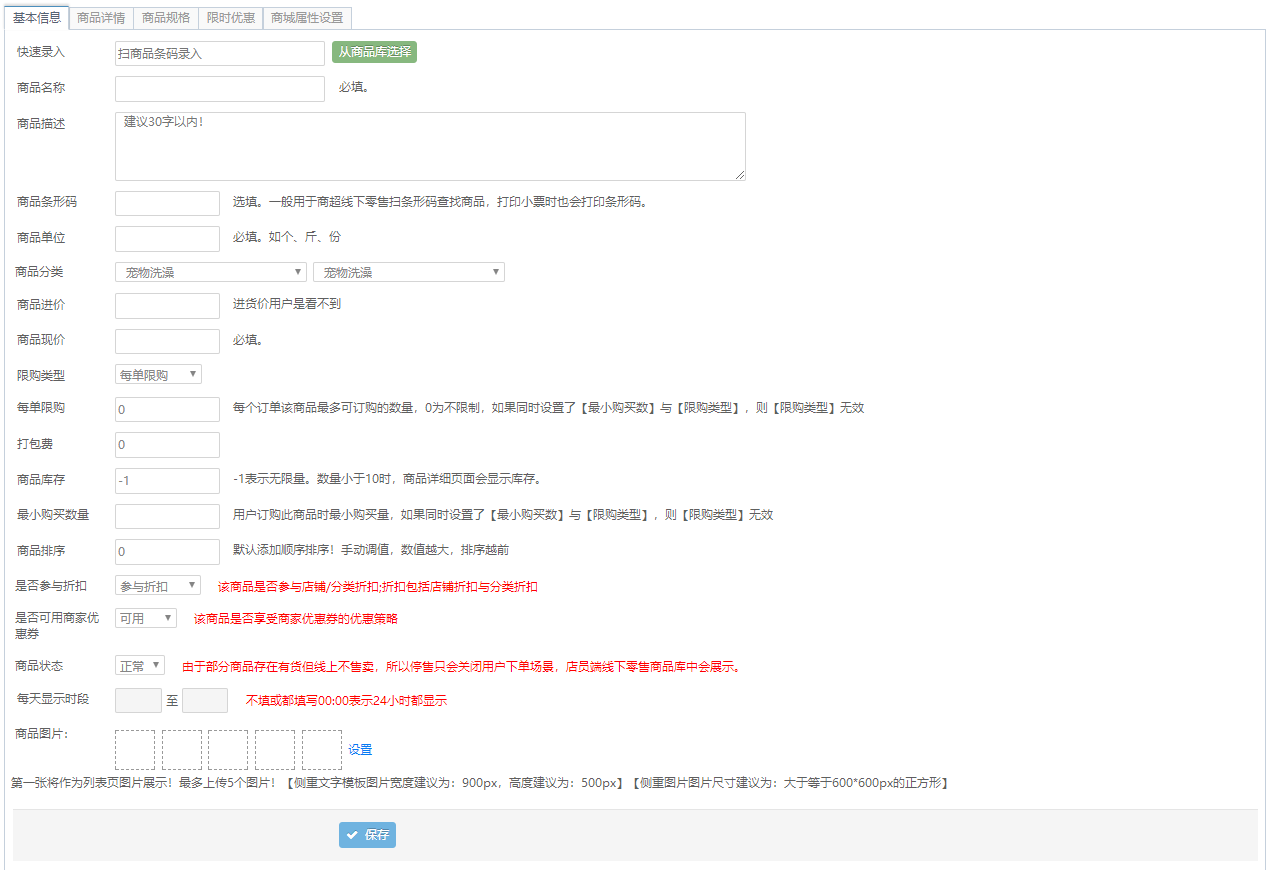
添加商品
>[info] 1. 支持扫码快速录入的商品需要您是您商品库内已有的商品;
> 2. 请注意,填写信息并保存后商品默认为上架状态,状态可在【商品管理】页面更改。
* * *
### 2.3.**克隆商品**
  可以点击以克隆当前店铺商品至其他店铺。
:-: 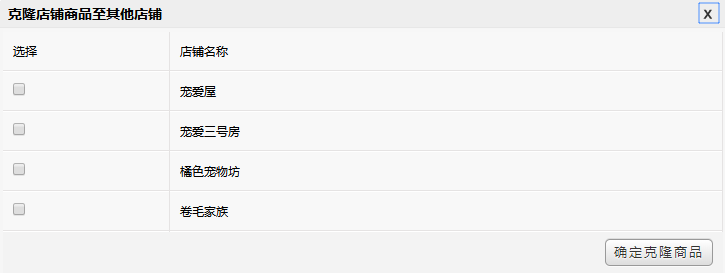
## 3.**到店消费**
  可以在本页面查看商家收到的到店支付订单,页面支持订单查询同时支持导出查询结果。
:-: 
## 4.**预约管理**
  可以在本页面对店铺收到的预约服务订单进行管理。
### 4.1.**预约列表**
  可以在本页面查看、新建及修改店铺提供的预约服务类型,同时支持快速查看已设置类型下的订单列表。
:-: 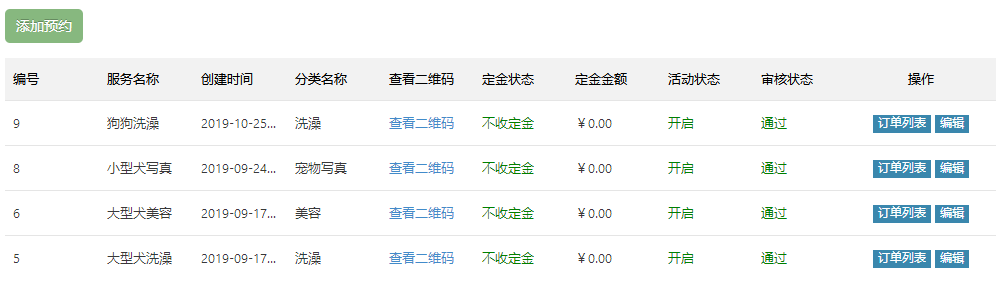
预约管理页面
:-: 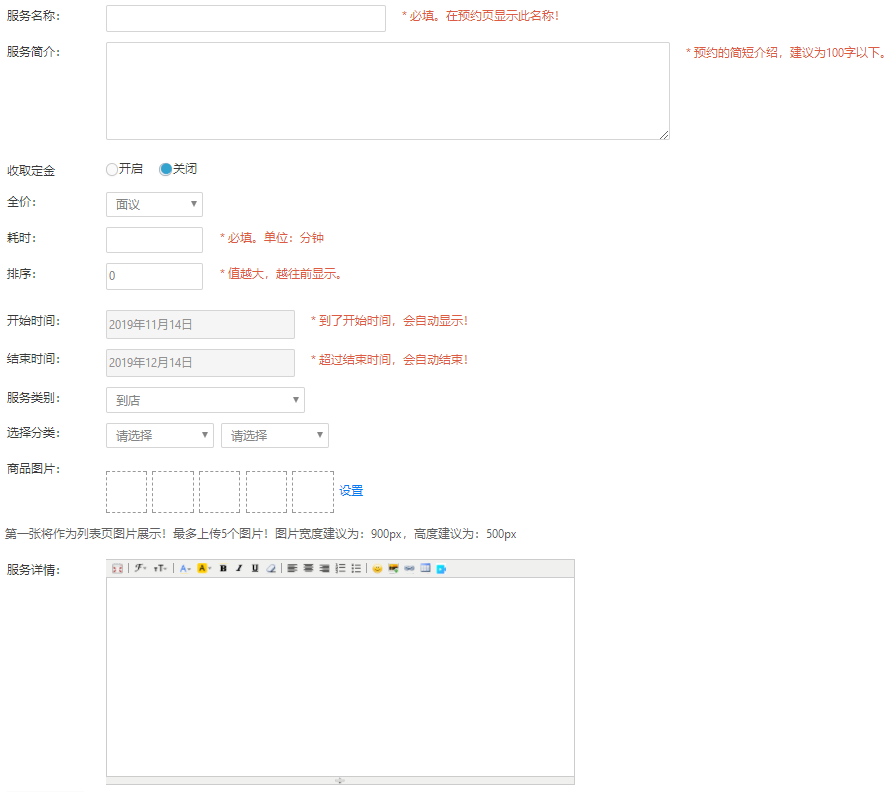
添加预约
* * *
### 4.2.**附加服务**
  可以在本页面新建新的附加服务并查看、修改已有附加服务。
:-: 
附加服务
:-: 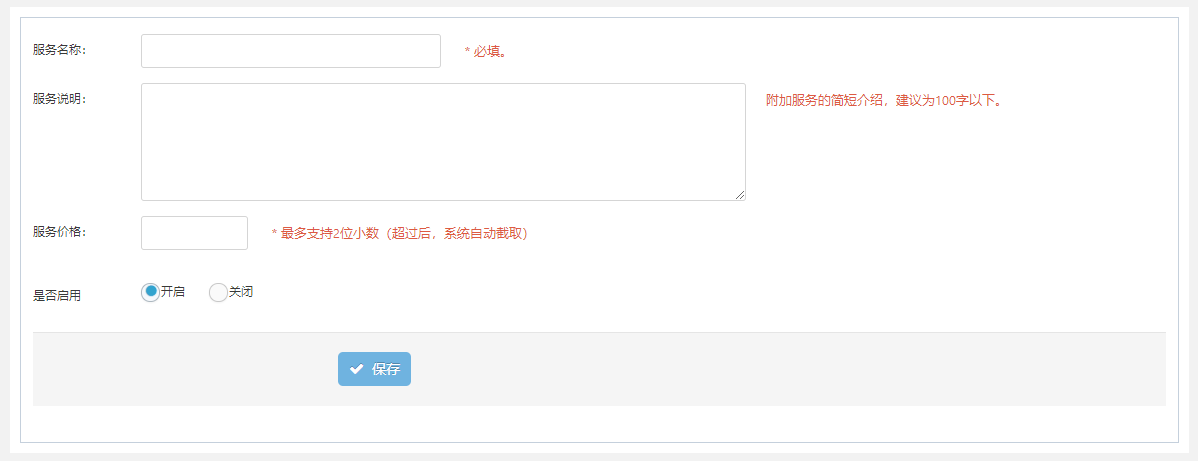
添加附加服务
* * *
### 4.3.**工作人员列表**
  可以在本页面新建新的工作人员(填写基本信息、选择店铺并设置账号、密码以支持工作人员登录)并查看、修改已有工作人员的基本信息和该工作人员名下的订单与评论。
>[info] 工作人员指预约门店项目中提供相应服务的工作技师人员。
:-: 
工作人员列表
:-: 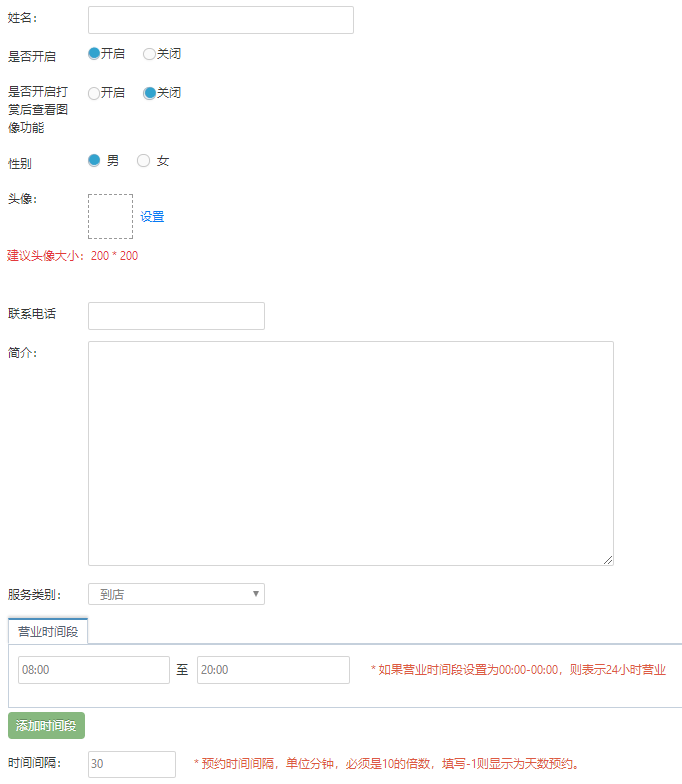
基本信息
* * *
### 4.4.**预约订单**
  可以在本页面查看店铺所有的预约订单,本页面提供订单查询服务并支持导出查询结果。
:-: 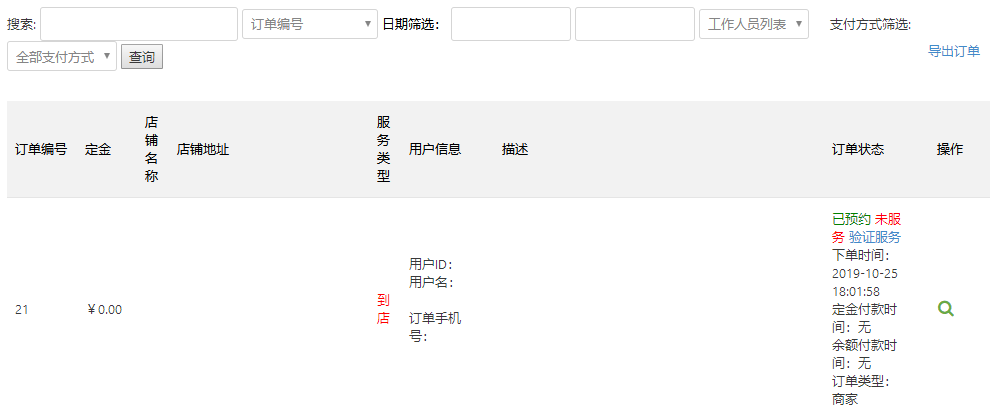
* * *
### 4.5.**工作人员评论列表**
  可以在本页面查看收到的店铺工作人员收到的评论的详细信息。
:-: 
## 5.**配送管理**
### 5.1.**配送员管理**
  可以在本页面管理并添加商家名下店铺的配送员。
:-: 
配送员管理
:-: 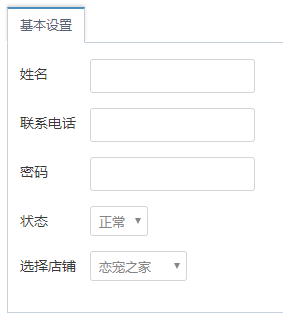
添加配送员
* * *
### 5.2.**配送列表**
  本页面支持查看商家的订单配送列表,提供根据店铺、配送员、客户进行查询的功能。
:-: 
## 6.**顾客交流**
### 6.1.**商品评论**
  本页面支持商家查看收到的商品订单的评论的详细信息。
:-: 
* * *
### 6.2.**团购评论**
  本页面支持商家查看收到的团购订单的评论的详细信息。
:-: 
* * *
### 6.3.**预约评论**
  可以在本页面查看收到的对预约服务的评论的详细信息。
:-: 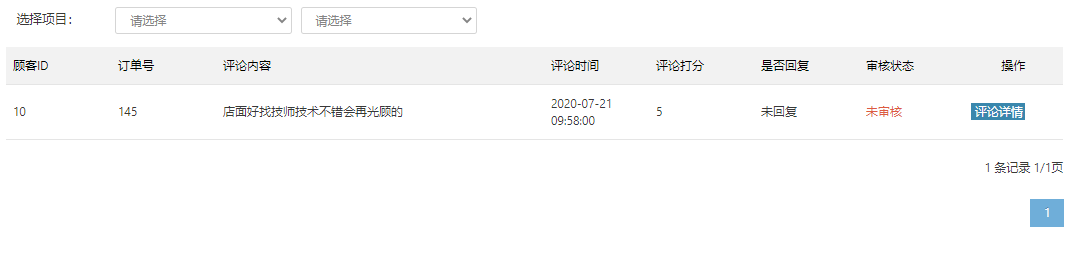
:-: 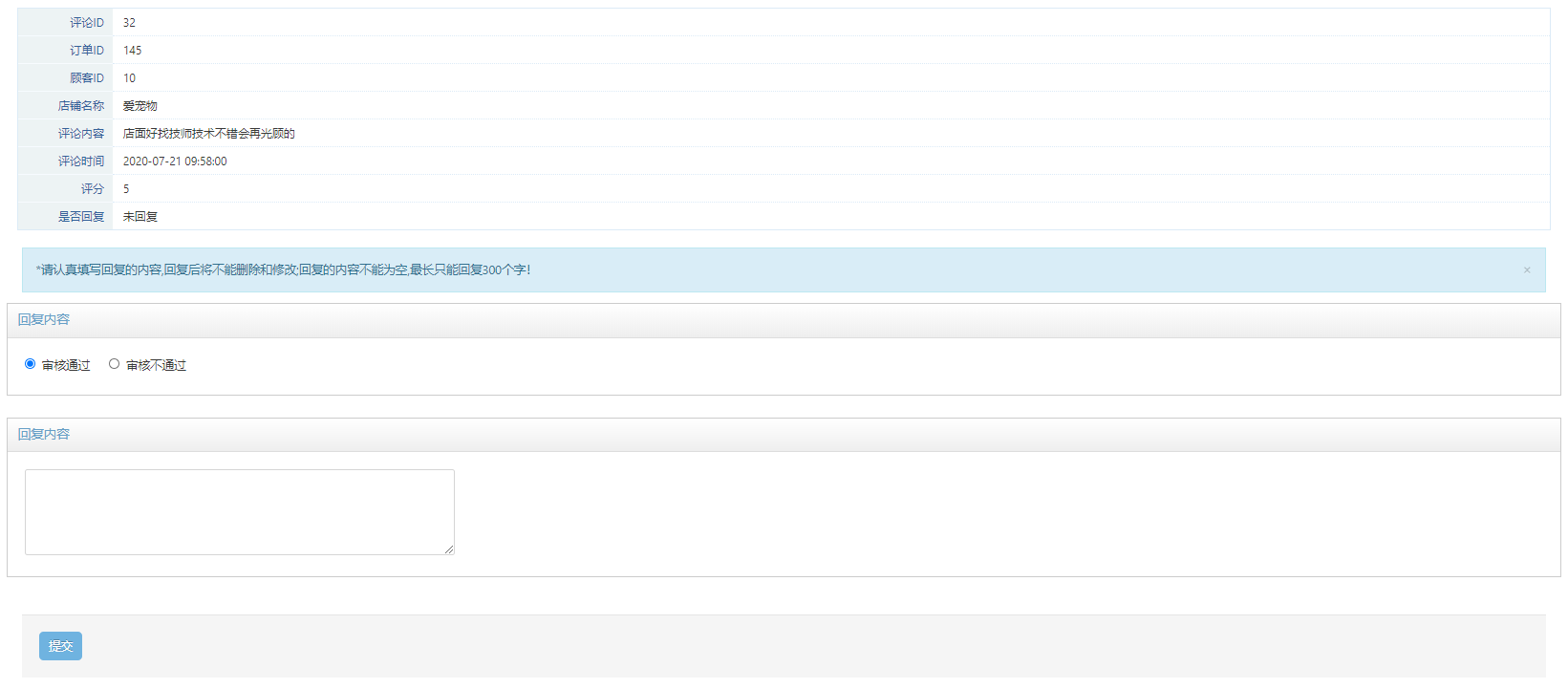
* * *
### 6.4.**寄养评论**
  本页面支持商家查看收到的寄养服务的评论的详细信息。
:-: 
## 7.**寄养管理**
  本页面支持商家对店铺的寄养服务进行全面管理。
:-: 
* * *
>[info] 请注意,添加寄养服务前请先添加好寄养房间!
### 7.1.**寄养房间添加与服务添加**
  可以点击对寄养服务房间进行添加。
:-: 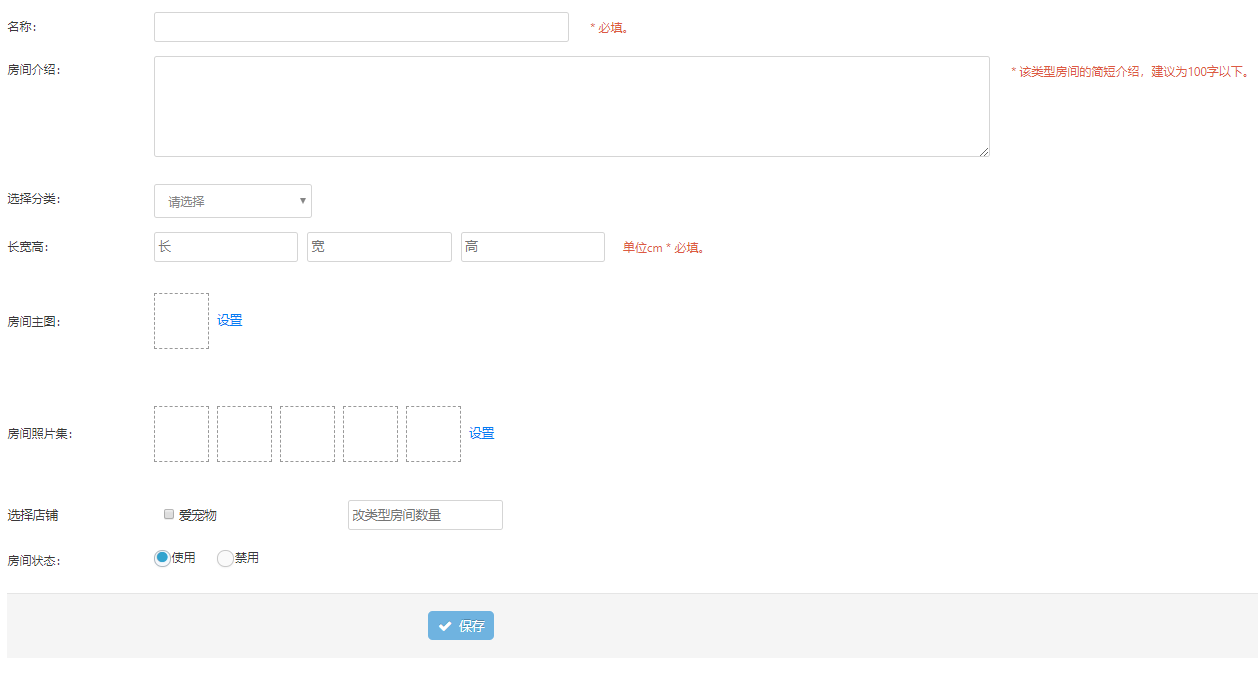
  然后可以点击对寄养服务进行添加。
:-: 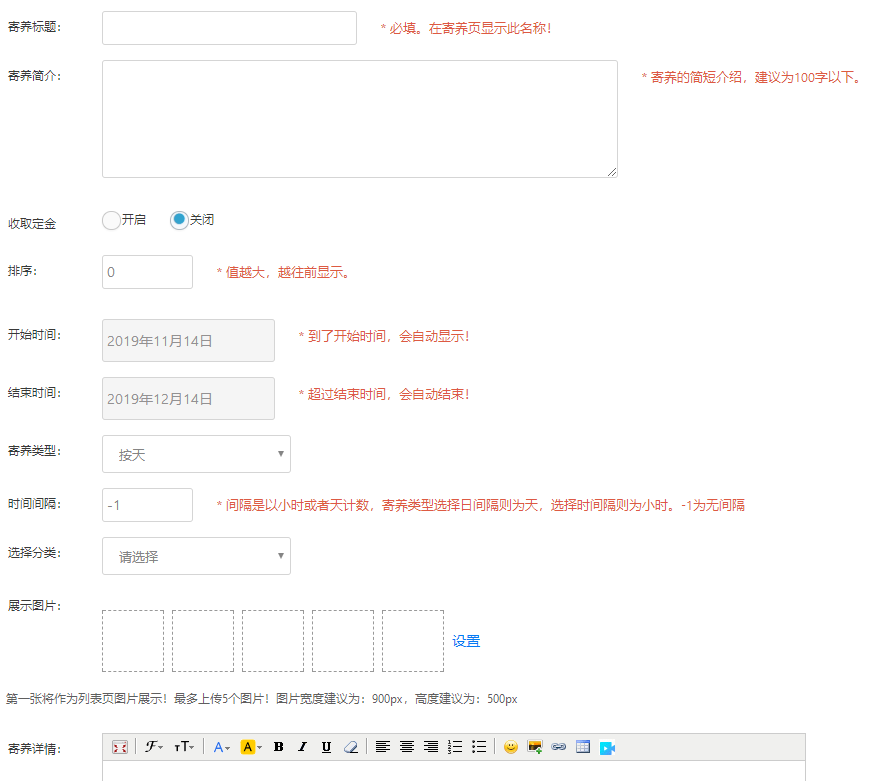
基本信息
:-: 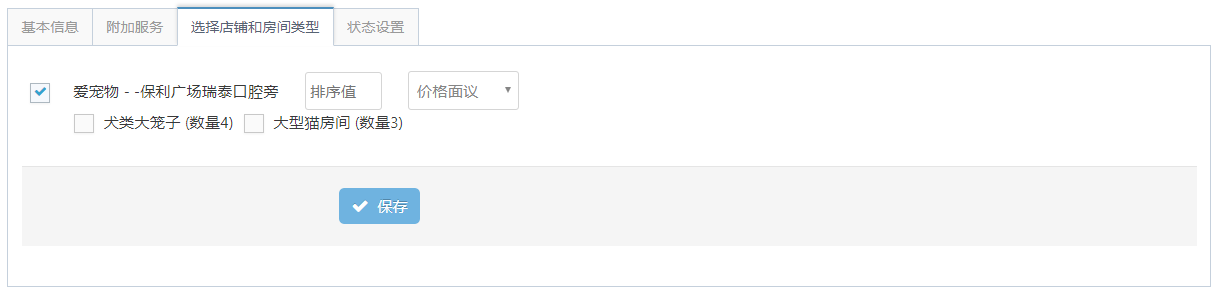
选择店铺和房间类型
:-: 
状态设置
* * *
### 7.2.**附加服务**
  可以在本页面新建新的附加服务并查看、修改已有附加服务。
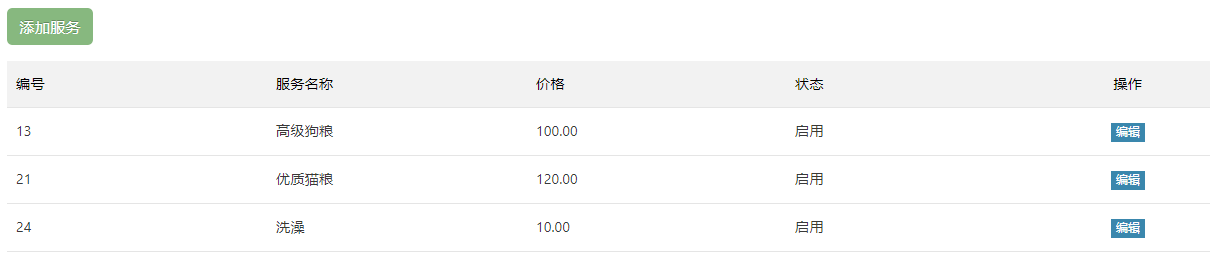
附加服务
:-: 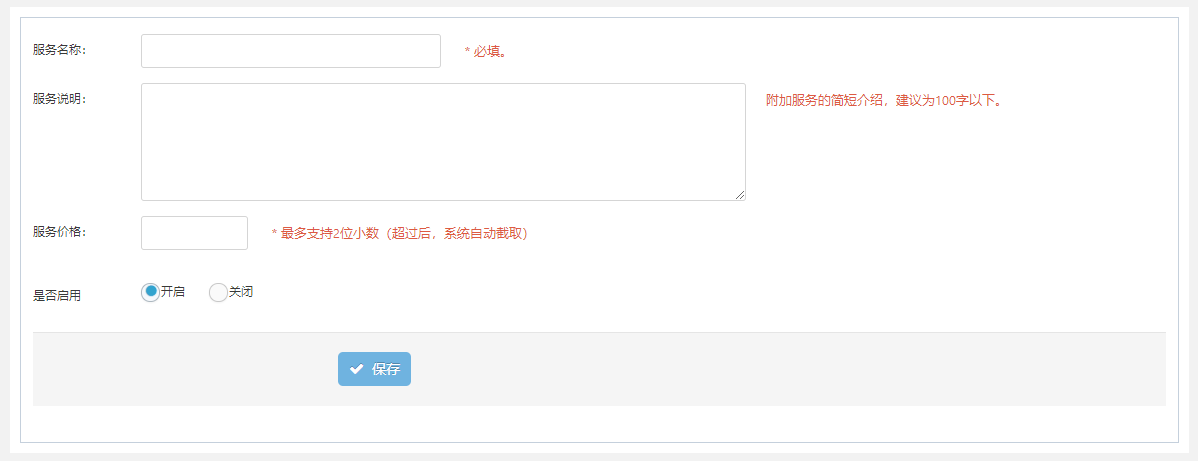
添加附加服务
* * *
### 7.3.**寄养管理**
  点击寄养管理可以在本页面修改商家设置的寄养服务的信息并查看该服务下的订单列表,订单列表支持查询与导出等相关功能。
:-: 
:-: 
* * *
### 7.4.**房间管理**
  点击可以在本页面修改或删除商家所提供的寄养房间的信息。
:-: 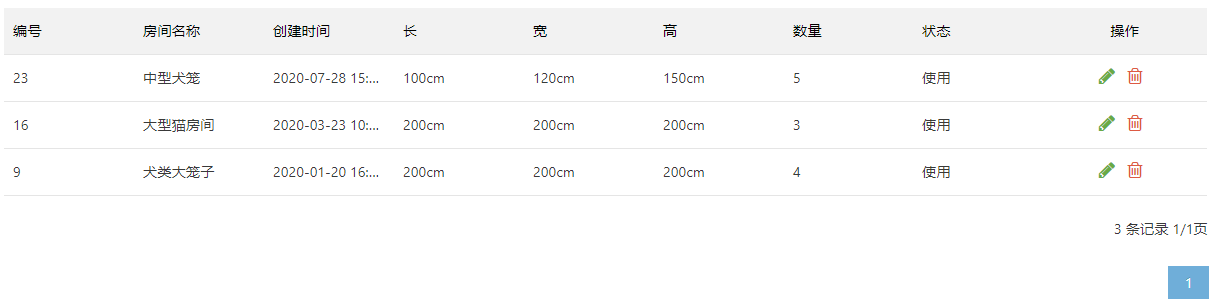
* * *
### 7.5.**寄养订单**
  点击寄养订单可以在本页面查看商家收到的所有的寄养订单。
:-: